どうも、フェネックだよ。
肘が疲れやすくなってきたので、Macの外付けキーボードを選ぼうとカメラ量販店に行ったら、キーボードの展示がいっぱい。
Amazonや価格.comを見てもズラッと並んでて、どれが良いのか分からない。
こんな経験、ない?
僕もそうだった、いくつも買って、何が僕に合っているのか分かってきたよ。
 しおぽん
しおぽん店頭で知ったふりをして叩いてみるんだけど、何が良いのか分からないまま
説明してくれる店員も居ないので帰ったことがあるよ


ここでは、Macを使うブロガーに必要な外付けキーボードを僕の視点で紹介するね。
僕は2024年でMac歴18年、ブロガー歴11年。
このブログは、Macを使ってブログを始めようとする方に向けて書いているよ。
この投稿はこんな方に
Macを使うブロガーの外付けキーボードはどんなものが良いのか知りたい
ブロガー視点での、キーボード選びのコツは何?
外付けキーボードを使ったらキータッチは速くなるの? ミスは減るの?
キーボードはオタクが一定数居て、ガシェット系の記事やYouTubeで情報が多い分野なんだ。
でも、ブロガーはキーボードを選んで楽しんでいる暇はないからね!



早くリサーチして、記事ネタを捕まえて書くんだよ
拡げることも忘れずに!
時間の節約のために、この投稿を活かしてほしいな。
では、始めまよう!
最初に結論
この投稿は、これからブログをMacではじめようとする場合、Macのキーボードじゃ無くて外付けキーボードを使いたい場合を想定しているよ。
僕がすすめるのは、この下に書いている2つのキーボードを順に買って慣れること
店頭に並んでいるものの中では、中央値より高い価格帯だけど、ブロガーが買って損をする可能性が少ない選択だよ
詳しく、見ていこう。
①最初にMX-KEYS MINI(ロジクール) を内蔵バッテリーが切れるまで使う
Amazonに記載の重さ、506.4g。
これは、事前レンタルでお試しできないモデル。
同じECサイト内の検索で、JIS配列やテンキー付き、他の色も選べる。
テンキー付きは、商品名がMX-KEYSに変わる。
使い始めて、およそ2-3年でバッテリーの寿命を迎える見込み。
配列は下の項目、キーボードの配列言語を選ぼうで詳しく説明しているので、知りたい人は左の青い文字をクリックしてジャンプしてね。
②次に、あなたのブログを書く習慣にあわせて、下記のどちらかを購入
使っていたMX-KEYSのバッテリーが切れたら、あなたが普段、ブログを書く場所別に、下記のどちらかを購入する。
きっと、ブログを始めてから2-3年は経過しているので、ブログを書く環境や習慣も定まり、収入が生まれているはず。
経費として大きな出費だけど、十分に効果が見込める投資になるよ。
どちらのキーボードも事前にレンタル(有料)でお試しすることができる。
1.ブログを外出先でも書くとき
おすすめはこの商品。
Amazonに記載の重さ、500g。
別に単三形の乾電池が2本必要だから、実際の重さは550グラムを超すかも。
レンタル(GEO)のページ GEOレンタル
同じECサイト内の検索で、キートップ刻印の有無、JIS配列やテンキー付き、他の色も選べる。
キートップに無刻印、つまり何も書いていないものも選べるけど、玄人(くろうと)向きだよ。
完全に配置を覚えてしまっていて、目隠ししても迷わないレベルの方に向いてる。
方向キーやF1などのキーは、fnキーを押しながら別のキーをタイプする特殊な操作方法。
その代わり、キーの数が少ないんだ。
操作方法を追加で覚えるのは手間だなって人には、このキーボードが向いているよ。
2024年11月に販売開始されたばかりなので、今のところレンタルで扱っているところは無い。
お試しできないのは残念。
約600グラム、バッテリー内蔵。
1回の充電で1カ月は持つんじゃ無いかとメーカーは言ってるよ。
充電式電池はいつか寿命を迎えるので、メーカーの無料保証に登録しておいた方が良いかも。
JIS配列も、US配列も選べる。
方向キーも、F1とかのファンクションキーも付いている。
ついでに、キーの重さも通常は45gだけど、軽い30グラムも選べる。
キーの数が多いので、窮屈そうに詰まっている。
ほんの少し、0.5−0.6㎜だけ左にキーが寄っているけど、この部分は慣れなきゃね。
2.ブログを書く場所が決まっているとき
持ち歩かないので、キーボードが重くて、ガッチリしている。
Amazonに記載の重さ、1,300g。
レンタル(レンティオ)のページ https://www.rentio.jp/products/r3hb11(テンキー付き)
レンティオはHHKBもレンタルできるよ。
同じECサイト内の検索で、JIS配列やテンキー付き、他の色も選べる。
HHKBもREALFORCEも耐用年数が長く、10年程度使っている人も多いよ。



この順で買うの? 失敗したらどうしよう?



どれも体に負担の少ない良いキーボードだし、サポートもしっかりしているメーカーだよ
安心して良いよ!
コーギーさんが感じている不安、いろんな側面に散らばっていそうだね。
あなたが知りたいポイントもあると思うので、これから詳しく見ていこう。
Macブロガー向けの「キーボード選びのコツ」
キーボード選びは選択して決めるポイントが多い。
しっかりした案内人が居ないと、全部が良いように感じて、選べなくなるので注意が必要。
案内人にしたがって要領よく、自分にとって必要なことを絞り込んでおくと、不安の少ない買物ができるよ!



これだけ全部考えるのは大変だよ!



うん!
詳しい人にお任せする!
選ぶポイント5つ
選ぶポイント①キースイッチの種類
キーボードを選ぶのに、いちばん必要なのはキーの叩き心地。
キーボードは、キーを叩くと、その部分のスイッチがONになる仕組み。
だから、「キースイッチ」と呼ぶんだ。
判断基準
- 方式別に見て、低価格なメンブレン方式、パンタグラフ方式は寿命が短い場合が多い
- どの方式でも価格帯が高いほど、使っている部品が高級・点数が多いので、キーの叩き心地が良い場合が多い
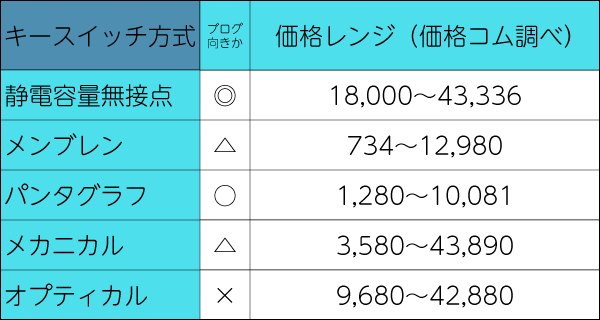
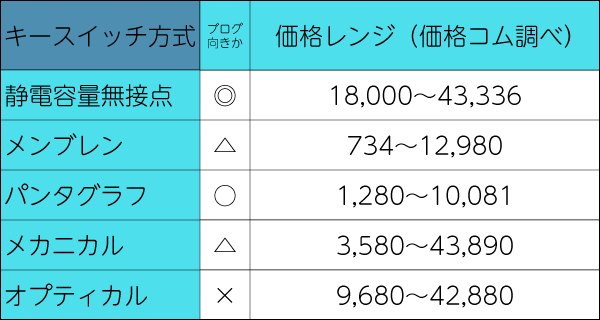



キースイッチによっても、それぞれの方式の中でも、価格差が大きいね!
僕がおすすめしているキーボードのキースイッチ方式は、以下の通り。
| MX-KEYS MINI | パンタグラフ方式 |
| HHKB | 静電容量無接点方式 |
| REALFORCE | 静電容量無接点方式 |
それぞれの方式について簡単に説明するね。
静電容量無接点方式|長寿命・高価格なキーボード界のベンツ
静電容量無接点方式は、キーを押したところで接点を持たずに、静電容量というものを測ることでスイッチがどの程度押されたかを検出し、キースイッチの信号を伝える方式。
キーの下にスプリングが入っていて、いちばん下まで押し込まなくてもスイッチが入り、文字が認識されるのが特徴。
キーの打ち心地がメンブレン方式やパンタグラフ方式に比べて良い。
また、すり減りが少ない機構のために長寿命で、一般的に4,000万回の寿命と言われている。
有線と無線の両対応を採用する機種が多い。
無線の場合、乾電池式を採用することが多い。
エネループなどの単3形充電式電池にも対応。
乾電池なら、ボタン電池とかマイナーなものじゃなくて、手に入れやすいので良いね!



静電容量無接点方式のキーボードは高価なので、ブログである程度収入が出るようになってから選ぶと良いよ!
ブログを始めて2-3年も経てば、それなりに収益の数字も出ていると思うし!



初めから選ぶなと、メモメモ
メンブレン方式|いちばん安価だけど、耐久性は低い
メンブレン方式は単純に上から押した部分のスイッチを入れる方式。
キーの下にスプリングが入っている。



量販店のワゴンセールによく入っているのがメンブレン方式ってイメージを持ってるよ
パンタグラフ方式|ほとんどのノートPCもこの方式、普及機や初歩のブロガー向け
パンタグラフ方式は、キーボードを薄型にしたいときに選ばれることが多いキースイッチ方式。
キーを押したときの抵抗を付けるために、キーの下にバネの役割をする薄いプラスチック製の小物を入れている。
この小物の形がパンタグラフの形なので、パンタグラフ方式と呼ばれている。


Appleのデスクトップパソコン、iMac(M3)を購入すると付いているMagic Keyboardは、パンタグラフ方式を採用しているよ。



パンタグラフ方式って、普通のノートPCのキーボードをそのまま離して再現してみましたって感じだね!
MacBookは、パンタグラフ方式と似た構造の、シザー方式を採用している。
キーの下に入っているバネの役割をするプラスチック製の小物がシザー、つまり、ハサミのような形をしているんだ。
メカニカル方式|選ぶブロガーは少ない
表の中、ブログ向きかの欄に△としているけど、ブロガーでメカニカル方式を選ぶ人はあまり多くないんだ。
メカニカル方式は、叩き心地は良いんだけど、とにかく音がうるさいんだ。
キーを支える軸の種類を変えることで、多少の回避はできるけど、静電容量無接点方式ほど静かではない。
へたりにくい部品を採用して耐久性を上げているけど、キーを下まで押し込まないとスイッチがはいらないので、一般的に言われる寿命が1,000万回と、静電容量無接点方式に比べて短寿命なんだ。



ブロガーでメカニカル方式を選ぶのは、静電容量無接点方式の価格が高いので、有線接続で良いから節約したいって人かな?



価格幅が3,580円〜43,890円と、大きいね!
オプティカル方式|ブロガーは考えなくて良い
オプティカル方式はゲーマー向けで暗闇でも光ってくれたりするけど、ブロガーにとって必須の要素では無いよね。
オプティカル方式は、メカニカル方式から派生した方式。
スイッチを入れる接点が、メカニカル方式の機械接点から、耐久性を1.5倍に上げるためにレーザーに変わっている。



ゲームなので、キーボードも反応速度が遅いとダメなんだよね。だから有線接続の場合が多いよ



キーを打つために光って、いかにもゲーマーって感じ!
選ぶポイント②テンキーの必要性を判断しよう
キースイッチの次に、テンキーの有無を決める必要がある。
ブロガーは、テンキーがあったところで、あまり使わない場合が多いので、テンキー無しのモデルをおすすめしているよ。
もちろん、数学のブログを書くんだ、平行して経理入力もしているんだとテンキーを使うことが多い場合は、テンキー付きのキーボードを選ぶ必要がある。
ブログ専業になると、確定申告の資料をまとめる時期だけテンキーを使う機会が増える時がある。
僕は、その時期は下のテンキーだけのキーボードもBluetoothでつなげて使っているよ。



Windowsの設計が優先されているキーボードなので、数字以外のキーを押したら、変なキーに割り当てられているので注意!
選ぶポイント③キーボードの配列言語を選ぼう
JIS(日本語)配列が一般的。
職場で採用されているキーボードはJIS配列がほぼ100%。
席替えをしても、その場所にある配列が同じなら、迷いが少ないからね。
僕のおすすめはブロガーであれば、US配列。
ブログで使わないキーが少ない構成になっているので、ストレスが少ないためなんだ。
若干、記号の配置位置が違うけど、1週間も経たないうちに慣れるよ。
普段、ローマ字入力をしている人がほとんどだからね。
キーボードの中央に普段使うキーが寄るので、姿勢も腕も楽になり、キータッチも速くなる効果が見込める。
2024年現在で60代以上で、かな入力主体の方はJIS配列以外を今から覚えるのは大変なので、JIS配列で良いと思うよ。


キーボードのメーカーは、世界で販売するモデルであればUS配列のみを発売、日本でのセールスを強化したい場合はJIS配列も販売する。
量販店の店頭では、主にJIS配列のキーボードを販売しているね。
したがって、US配列を購入するときは、店頭だと取り寄せになるので、AmazonなどのEC、通信販売で入手することが多い。
僕がおすすめしているキーボードのMX-KEYS、HHKB、REALFORCEはどれも、US配列、JIS配列のどちらも販売している。
HHKBの英語(US)配列の写真を下に載せたよ。
上下左右の方向キーも省かれていて、他のキーボードと比べてキー数が少なく、すっきりしていて僕好みだよ!
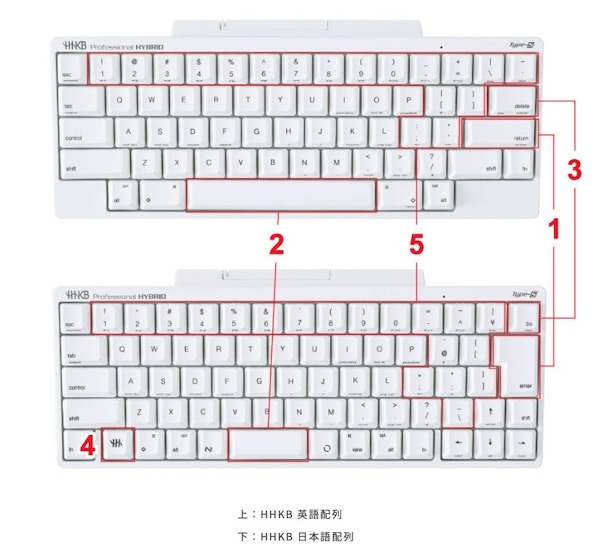
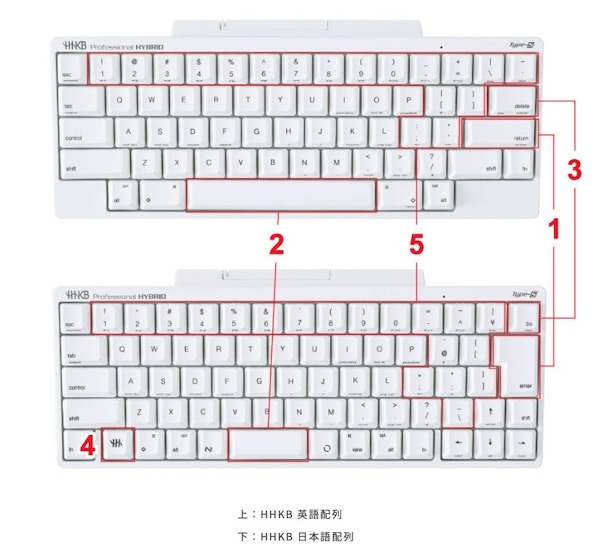



キーが少ないほど良いものなの?



使わないキーは無い方が良いって意味だよ!



なるほど!
じゃあ、JISからUSに変えたときに詰まったポイントってある?



日本語入力と英語入力の切替キーが無いところかな!
ショートカットですることになるんだ
【抜粋】
ひらがなに切り替える
キーボード: Control+Shift+Jキー、またはOption+Shift+Zキーを押します。英字に切り替える
Appleの説明:日本語入力モードを切り替える
Control+Shift+アポストロフィ(’)キー、またはOption+Shift+Sキーを押します。日本語入力ソースの設定でローマ字入力モードが選択されている必要があります。



それって慣れたの?



僕は慣れなかったので、アプリケーションソフトで他のキーに割り当てたよ
US配列を使う人が増えるにともない、Macのユーザー向けにキーボードのキー配置を変更できるアプリがあるよ。
どちらもAppleは公認していないので、使うのは自己責任。
下の2つが一般的だよ。
| カラビナエレメンツ | https://karabiner-elements.pqrs.org/ |
| 英かな | https://ei-kana.appspot.com/ |
僕は英かなを使って、US配列でスペースバーの左←側のコマンドキーを英数、右→側のコマンドキーをかなに割り振っているよ。
ただ、コマンドキーを押すだけで変わるので、楽!
コマンドキーの役割を消すのでは無いので、コマンドキーを押しながら他のキーを押すと、コピー、ペーストなど通常の動きもできるよ!
一部、ネット上で日本語を扱う人にUK配列を推す声がみられるけど、日本のユーザーは本当に少ないよ。
エンターキーの形がJIS配列に近く、その上で他のキー配置がUS配列に近いと良いところ取りだけど、日本で普及していないんだ。
UK配列を欲しいという人が少ないので、売却時の価格が、JIS配列やUS配列に比べて低くなる傾向が見られる。
UK配列は、買い切り購入の覚悟が必要だね!
MacはOSの仕様で、外付けキーボードごとに配列を設定できる。
システム設定→キーボード→いちばん下の「キーボードの種類を変更」で簡単に変えられるよ。
WindowsはOSの仕様で、キーボードの配列は1つだけの設定。
外付けキーボードを使うなら、Macの方が自由度が高いね!
選ぶポイント④設定があるようならMac専用モデルを選ぼう
僕のすすめているキーボード、MX-KEYS MINI、HHKB、REALFORCEは問題無い。



すすめていないキーボードを選ぶ人向けの注意をしておくね
他のキーボードを候補に入れるとき、Mac専用モデルの設定があるときは、価格が高くても、専用モデルをすすめるよ。
記号などのキー位置も、Macになるべく合わせた配置になっているので、安心感がある。
問題は、MacにもWindowsにも対応しているモデルなんだ。
実のところ、商品紹介やECモールの仕様記載に「Mac対応」を明示していても、キー配置までMacのものに合わせたモデルは少ない。
キーボードのどこかに、Mac独自のキーが配置されていたら、対応と判断しているように見受けられる。
なかには、Fnキーとコントロールキーを押しながら使うような、ぞんざいな対応のキーボードもある。
配置やキーの役割が違うので、キーボードごとにキー配置を覚えなくてはいけないのは負担。
商品の写真や実物を見て、手元のMacと何が違うのか、分かった上で選ぶようにしよう。



なるべく、Macに近い使い心地が良いね!
選ぶポイント⑤Macとの接続方式を選ぼう
基本、無線で良いよ。
電池切れの時に備えて、有線接続もできるキーボードの方がより良いね。
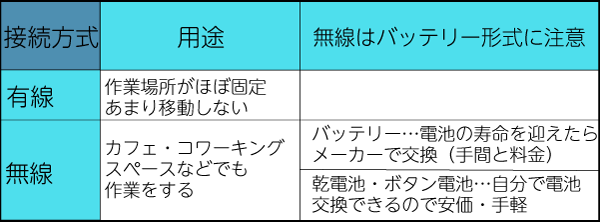
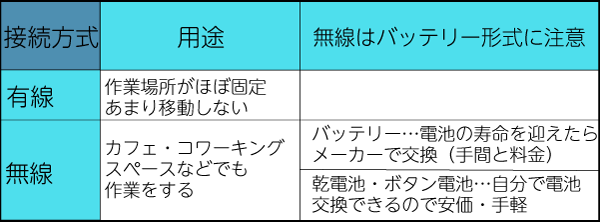



無線でしか接続出来ないキーボードも多いよ
その時は、月に1回、スマホのカレンダーに充電の予定を入れておこうね!



仕事用だからと言って、忘れないようにね
充電できないようになったら、不具合で無い限り、バッテリーの寿命を迎えたことになる。
電池がキーボード内蔵の場合は、コストを考えるとキーボードを買い換えた方が良いサインだと捉えられるね。
おすすめしているMX-KEYSのバッテリーが切れた時は、次の段階のHHKBかREALFORCEに買い換えよう。
HHKBやREALFORCEの場合は乾電池式なので、電池を交換するか、充電式乾電池の場合は充電しよう。
選ぶポイント⑥パームレストを使うと更に楽になります
キーボードの手前に置く、手首を置く道具を、パームレストと言うんだ。
パームレストがあると、キータッチが楽になる。
キーボードを使い慣れてきた段階で、パームレストを使うかどうか判断しよう。
高級機の場合、専用のパームレストがメーカーから販売されている。
パームレストの高さがキーボードと合っているので、手の疲労が減るんだ。
HHKBの場合は板状のものだけで無く、持ち運びも想定した小型の小さなパームレストも用意されているよ。
専用のパームレストが販売されていないとき、汎用のものを買うことになる。
僕の経験上、ぴったり合うものを引き当てたことが無いんだ。
余計に手首が疲れるだけだったので、汎用のものはおすすめしにくいな。



ロジクールはテンキー付きのフルキーボードなら、専用パームレストを販売しているんだよね
注意! iPad対応の外付けキーボードはMacにも使えるの?



ふぅ、キーボードってこんなに判断するポイントが多いんだね!



良い案内人が要る理由が分かるでしょ?



うん! ブログを書くならこれが良いって説明が分かりやすいよ
ここまでキーボードをMacに絞って見てきたよ。
iPadにもキーボードを接続するニーズが徐々に拡がっている。
Bluetooth接続のキーボードであれば、MacにもiPadにも接続できる。
でも、他に中には、iPadの独自方式もあるので注意が必要だよ。
iPadの独自方式だと、パソコンにつなぐことはできないんだ。
iPad独自方式は、下のような端子の形になっている。
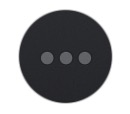
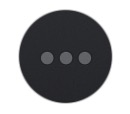
磁石(マグネット)でiPadとキーボードを接続するんだ。
Appleが製造販売しているiPad専用のマジックキーボードやスマートキーボードフォリオは、Macの外付けキーボードとして接続できない。



iPad専用のキーボードで、Macもつながると思ったら、違うんだよね



同じ会社、似たようなデバイスだからって共用じゃ無いんだね。気をつけるよ!
まとめ
Macを使うブロガーの外付けキーボードのおすすめは
ロジクールのMX-KEYSを買って、内蔵バッテリーが切れるまで使い切る
その頃には収入が生まれているので、HHKBかREALFORCEに買い換える
キーボードを選ぶポイントはたくさんある
ブロガーが選ぶのは多少価格が張っても叩き心地の良くて、US配列、テンキーレスのキーボード
対応しているパームレストがあった方が手が疲れにくくて良い
どうだった?
キーボード選びは選択するポイントが多くて、その上に用途に対して正解がなにか、店頭の案内もメーカーの外箱にも書いてくれていない。
迷いやすいので、ただしく目的に見合ったものを選ぼう。
では、またブログを書くね。
フェネック。













